এই ব্লগটি উল্লিখিত সমস্যা সংশোধন করার জন্য বিভিন্ন পন্থা পর্যবেক্ষণ করবে।
কিভাবে দূষিত বা অনুপস্থিত ফাইল মেরামত?
অনুপস্থিত এবং দূষিত ফাইলগুলি প্রধানত তিনটি পদ্ধতি ব্যবহার করে মেরামত করা যেতে পারে, যা হল:
ফিক্স 1: সিস্টেম ফাইল চেকার স্ক্যান চালান
অনুপস্থিত এবং দূষিত সিস্টেম ফাইলগুলি মেরামত করার জন্য SFC সবচেয়ে শক্তিশালী কমান্ড-লাইন ইউটিলিটিগুলির মধ্যে একটি। সুতরাং, সিস্টেম ফাইল চেকার স্ক্যান চালানোর জন্য প্রস্তাবিত নির্দেশাবলী দেখুন।
ধাপ 1: সিএমডি চালু করুন
প্রথমে অনুসন্ধান করুন এবং চালু করুন ' কমান্ড প্রম্পট 'স্টার্ট মেনু থেকে:
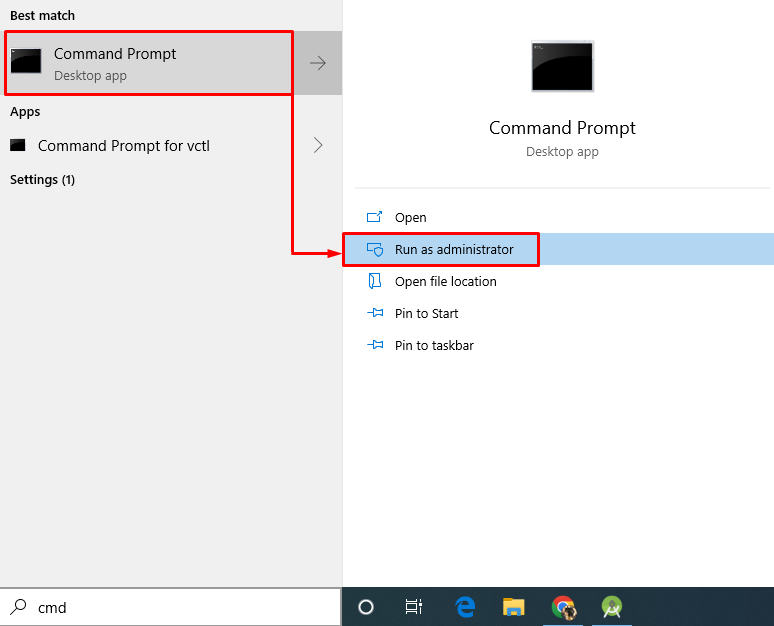
ধাপ 2: এসএফসি স্ক্যান চালান
দ্য ' এসএফসি ' কমান্ডটি সিস্টেম ফাইল চেকার স্ক্যান চালানোর জন্য ব্যবহৃত হয় এবং এটি স্বয়ংক্রিয়ভাবে দূষিত সিস্টেম ফাইলগুলি মেরামত করে:
> এসএফসি / এখন স্ক্যান করুন 
আউটপুট দেখাচ্ছে যে স্ক্যান সম্পন্ন হয়েছে এবং সিস্টেম ফাইল মেরামত করা হয়েছে।
ফিক্স 2: ডিআইএসএম ইউটিলিটি চালান
ডিআইএসএম ইউটিলিটি হল একটি কমান্ড-লাইন ইউটিলিটি যা উইন্ডোজ ইমেজের স্বাস্থ্য পরিষেবা, মেরামত এবং পুনরুদ্ধার করতে ব্যবহৃত হয়।
এটি ব্যবহার করতে, উইন্ডোজ ইমেজ ফাইলের স্বাস্থ্য পুনরুদ্ধারের জন্য DISM স্ক্যান শুরু করতে CMD-তে নীচের কমান্ডটি চালান:
> ডিআইএসএম / অনলাইন / ক্লিনআপ-ইমেজ / স্বাস্থ্য পুনরুদ্ধার করুন 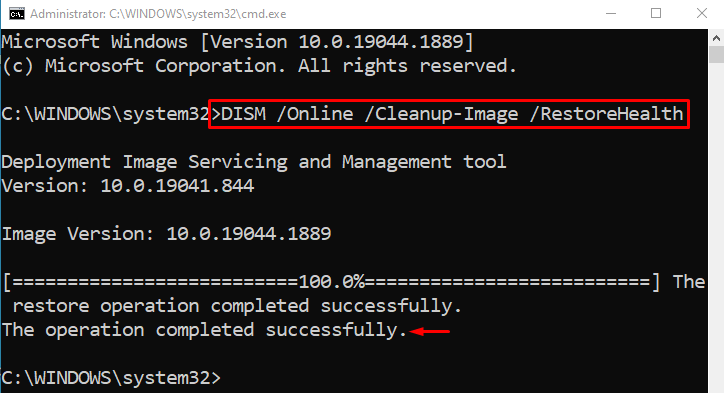
আপনি দেখতে পাচ্ছেন যে স্ক্যানটি 100% সম্পন্ন হয়েছে। স্ক্যানিং অপারেশন চলাকালীন, ইমেজ ফাইলটি পুনরায় পরীক্ষা করা হয় এবং ভাল স্বাস্থ্য পুনরুদ্ধার করা হয়।
ফিক্স 3: ফ্যাক্টরি রিসেট উইন্ডোজ 10
আর একটি জিনিস যা দূষিত বা অনুপস্থিত উইন্ডোজ সিস্টেম ফাইলগুলিকে ঠিক করতে পারে তা হল উইন্ডোজ রিসেট করা।
ধাপ 1: পাওয়ারশেল চালু করুন
প্রথমে অনুসন্ধান করুন এবং খুলুন ' শক্তির উৎস উইন্ডোজ স্টার্ট মেনুর সাহায্যে:
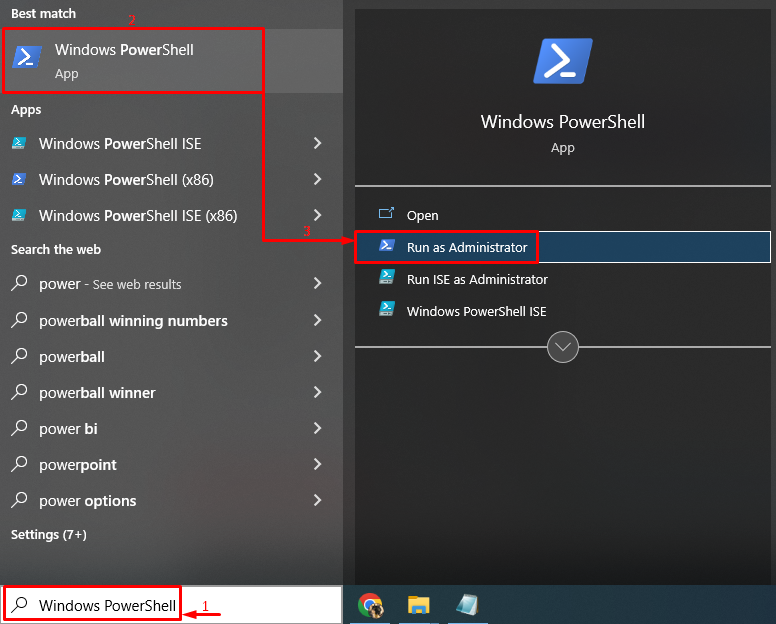
ধাপ 2: রিসেট প্রক্রিয়া চালু করুন
এখন, টাইপ করুন ' সিস্টেম রিসেট উইন্ডোজ 10 রিসেট প্রক্রিয়া শুরু করার জন্য কমান্ড:
> সিস্টেম রিসেট 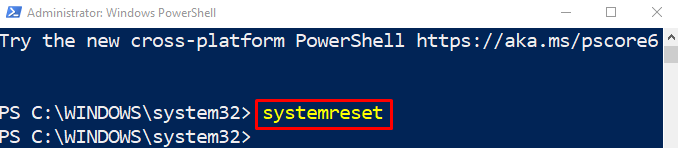
এর পরে, নীচের হাইলাইট করা নির্বাচন করুন ' আমার ফাইল রাখুন 'বিকল্প:
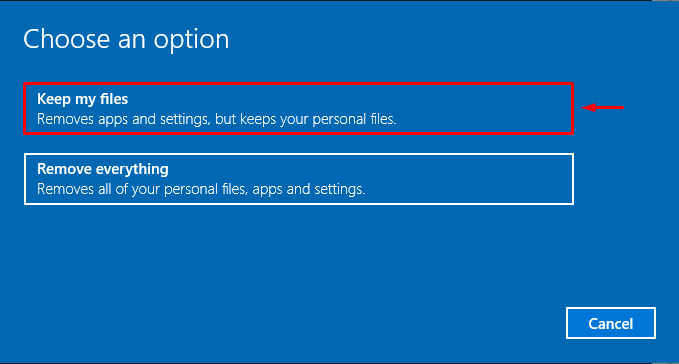
সিস্টেম থেকে সমস্ত অ্যাপ্লিকেশন অপসারণ করতে, 'টিপুন পরবর্তী 'বোতাম:
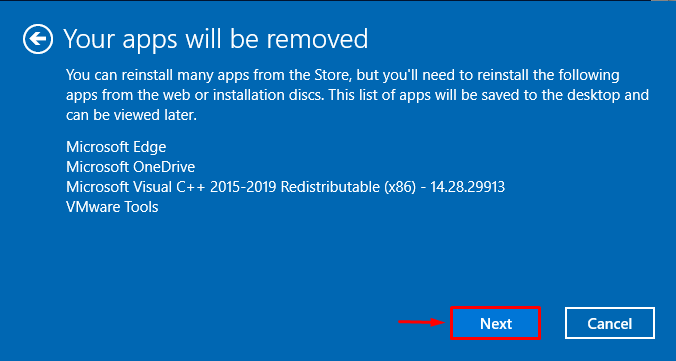
ধাপ 3: উইন্ডোজ রিসেট করুন
ফ্যাক্টরি সেটিংসে উইন্ডোজ 10 রিসেট করতে, ' চাপুন রিসেট 'বোতাম:
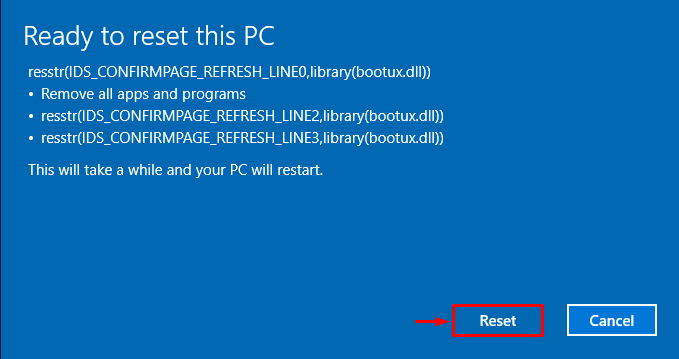
উইন্ডোজ 10 প্রক্রিয়া রিসেট করা শুরু হয়েছে:
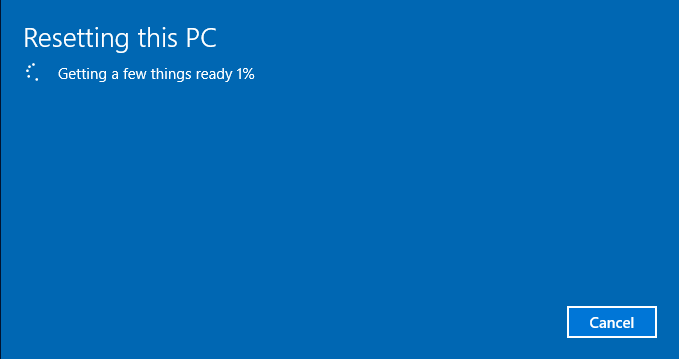
রিসেটিং অপারেশন সম্পন্ন হওয়ার পরে, সিস্টেমটি পুনরায় চালু করুন এবং এটি অনুপস্থিত বা দূষিত সিস্টেম ফাইলগুলি মেরামত করেছে কিনা তা পরীক্ষা করতে Windows 10-এ লগ ইন করুন।
উপসংহার
দূষিত বা অনুপস্থিত ফাইল একাধিক পদ্ধতি ব্যবহার করে মেরামত করা যেতে পারে. এই পদ্ধতিগুলির মধ্যে একটি সিস্টেম ফাইল চেকার স্ক্যান চালানো, একটি DISM ইউটিলিটি স্ক্যান চালানো বা উইন্ডোজকে ডিফল্ট সেটিংসে ফ্যাক্টরি রিসেট করা অন্তর্ভুক্ত। এই লেখাটি অনুপস্থিত এবং দূষিত সিস্টেম ফাইলগুলির সমস্যা সমাধানের জন্য আলোচনা করেছে এবং বিভিন্ন সমাধান প্রদান করেছে।